Existe una larga lista de herramientas de separadores de voz y música en línea y fuera de línea para ayudar a los editores. Muchas de ellas son herramientas antiguas con funciones limitadas que no satisfacen las necesidades de los editores. Sin embargo, con el desarrollo de la tecnología de IA, algunas de estas herramientas han empezado a utilizar algoritmos de IA.
Con estas herramientas basadas en algoritmos de IA, separar la música y la voz de tu audio y video es más fácil. Por eso, en este artículo, te guiaremos sobre algunas de estas aplicaciones basadas en IA para eliminar la voz de la música de forma eficaz.
En este artículo
Una multiplataforma para hacer videos en cualquier lugar ¡para todos los creadores!

Parte 1: Audacity: Elimina la voz de la música con facilidad
Audacity es una plataforma eliminadora de voces musicales de código abierto que ayuda a editar multipistas sin esfuerzo. Esta plataforma en línea es accesible en múltiples sistemas operativos, incluidos Windows, macOS y otros. Además, admite la calidad de sonido de 16 a 32 bits para garantizar que los usuarios obtengan sonidos de video de alta calidad.
Esta herramienta tiene un modo de vista de espectrograma, que se utiliza para visualizar en detalle las frecuencias seleccionadas. También puedes combinar archivos de sonido en esta herramienta y puedes exportar tus archivos en múltiples formatos según tus necesidades.
Pasos para eliminar la voz de la música con Audacity
Tras un análisis exhaustivo de Audacity y su funcionalidad de separación de voces musicales, nos adentraremos en los pasos que la hacen posible. Aprende más sobre cómo eliminar la voz y la música de tu video con Audacity de la siguiente forma:
Paso 1 Inicia e importa el archivo multimedia para editarlo
Descarga e inicia Audacity en tu ordenador. Desde su interfaz principal, dirígete a la pestaña "Archivo" de la parte superior izquierda de la barra de herramientas y haz clic en ella. Aparecerá un menú ampliado en el que deberás situar el cursor sobre la opción "Importar" y, a continuación, pulsar el botón "Audio" de otro menú ampliado.
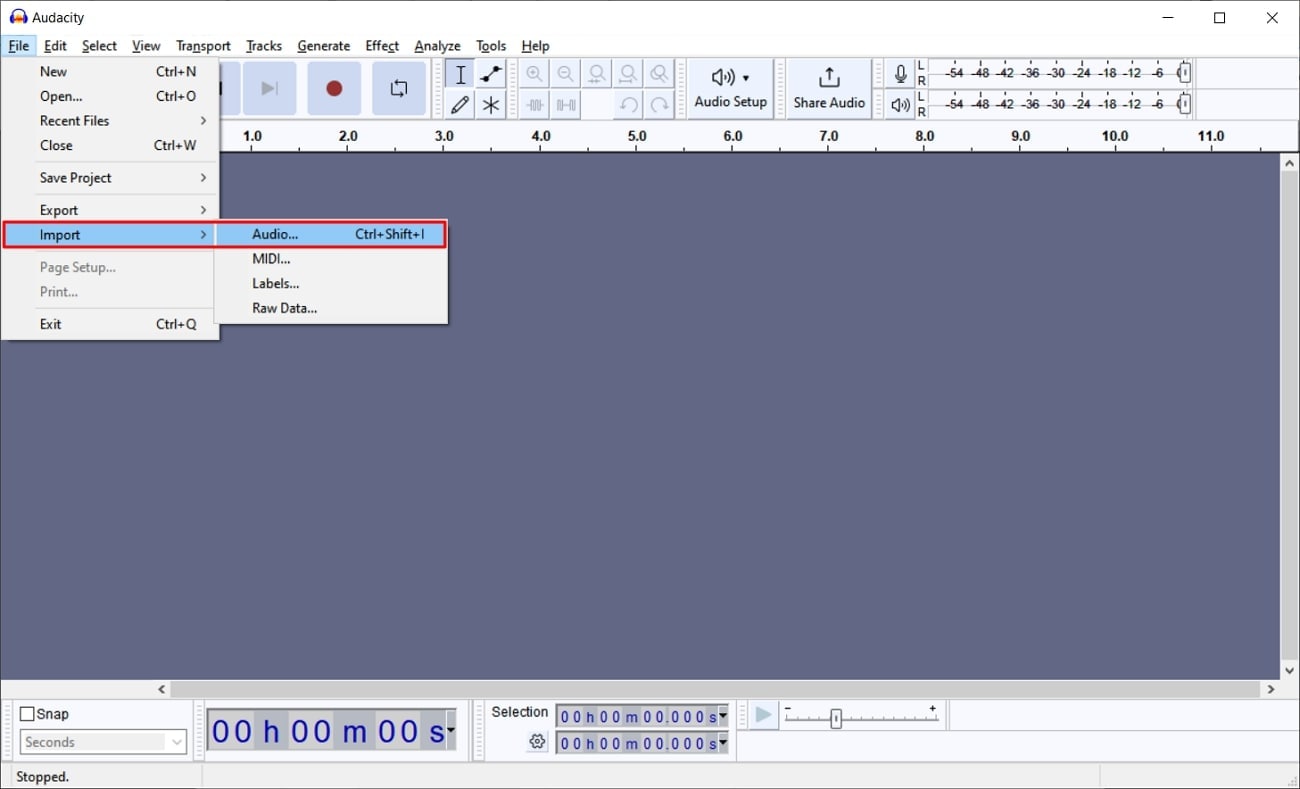
Paso 2 Accede a la pestaña Efectos y selecciona las opciones correspondientes
A continuación, importa el archivo que desees en la línea de tiempo y haz clic en la pestaña "Efecto" de la barra de herramientas superior. Esto te mostrará un menú ampliado en el que debes situar el ratón sobre la opción "Especial". Ahora haz clic en la opción "Reducción y aislamiento vocal" para avanzar.
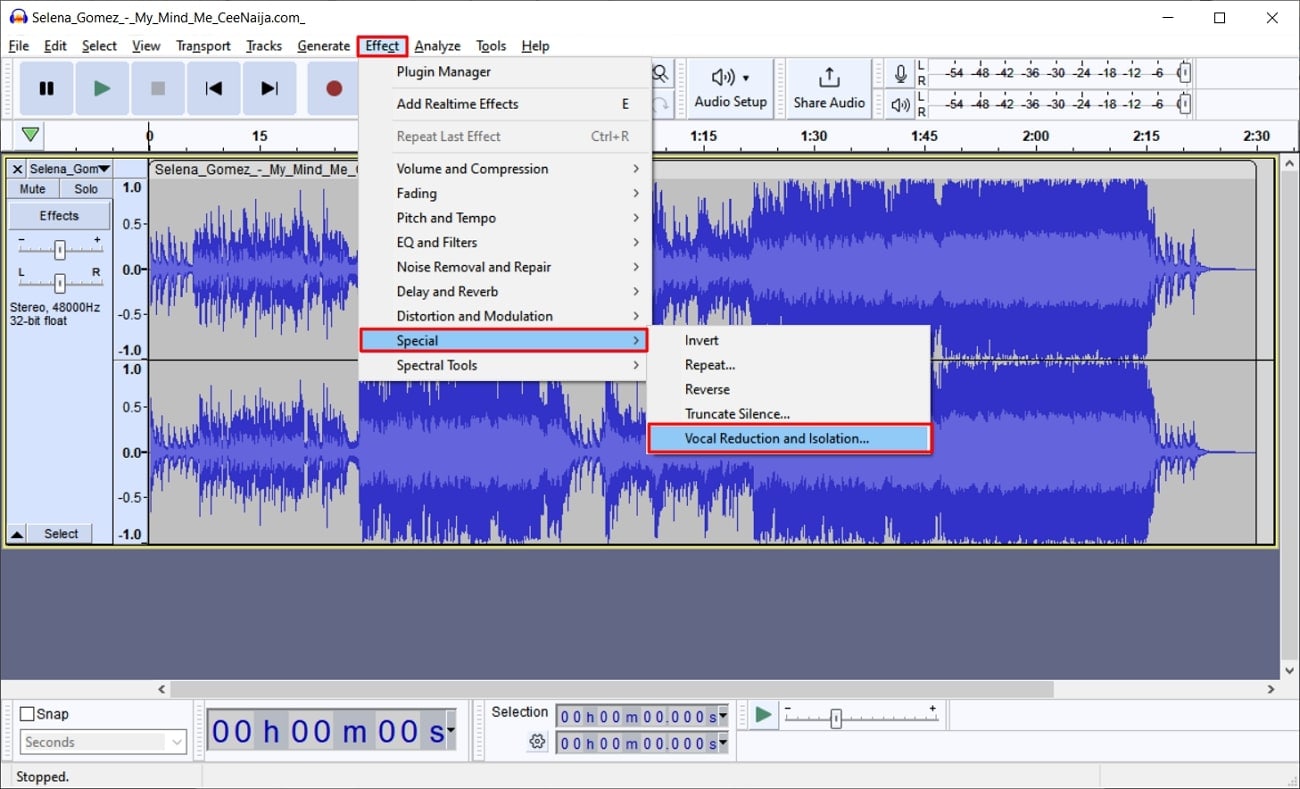
Paso 3 Selecciona las preconfiguraciones finales e inicia el proceso
Aparecerá una pequeña ventana emergente en la que puedes hacer clic en el desplegable y seleccionar la opción "Eliminar voces". Una vez hecho, pulsa el botón "Aplicar", y se eliminarán las voces de tu audio.
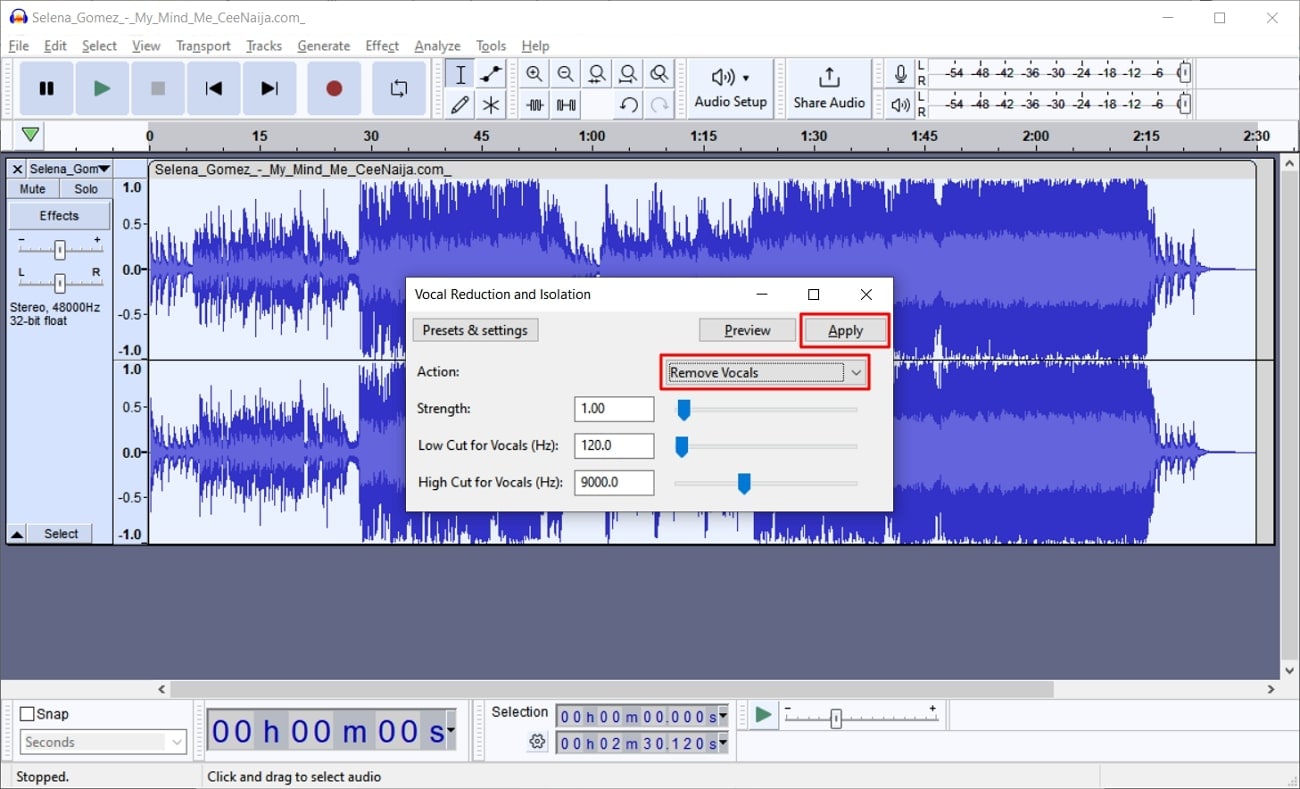
Parte 2: Adobe Audition: Un destacado eliminador de voces musicales
Adobe Audition es un software online que ayuda a separar la voz de la música sin pérdida de calidad. Tiene un montón de funciones para sus usuarios, que les permiten grabar podcasts profesionales con efectos de sonido gratuitos. Estos efectos de sonido son sonidos libres de derechos, que te ayudan a añadir nuevos tonos y estados de ánimo a tus grabaciones.
De este modo, tu contenido resulta más atractivo, lo que te ayuda a crecer en las distintas plataformas de redes sociales. Además, con esta herramienta, puedes eliminar fácilmente el ruido y editar tu audio de forma ágil con unas notas perfectas
Pasos para realizar la eliminación de voz con Adobe Audition
Si conoces Adobe Audition, los siguientes pasos te ayudarán a resolver todos los enredos que implica eliminar voces de la música:
Paso 1Importa medios y selecciona la opción correspondiente en la pestaña Efectos
Inicia Adobe Audition e importa tu archivo de audio, que tiene las voces. Además, dirígete a la pestaña "Efectos" y haz clic en ella para acceder al menú ampliado. Haz clic en la "Flecha", ve a "Imágenes estéreo" y, a continuación, haz clic en "Extractor del canal central".
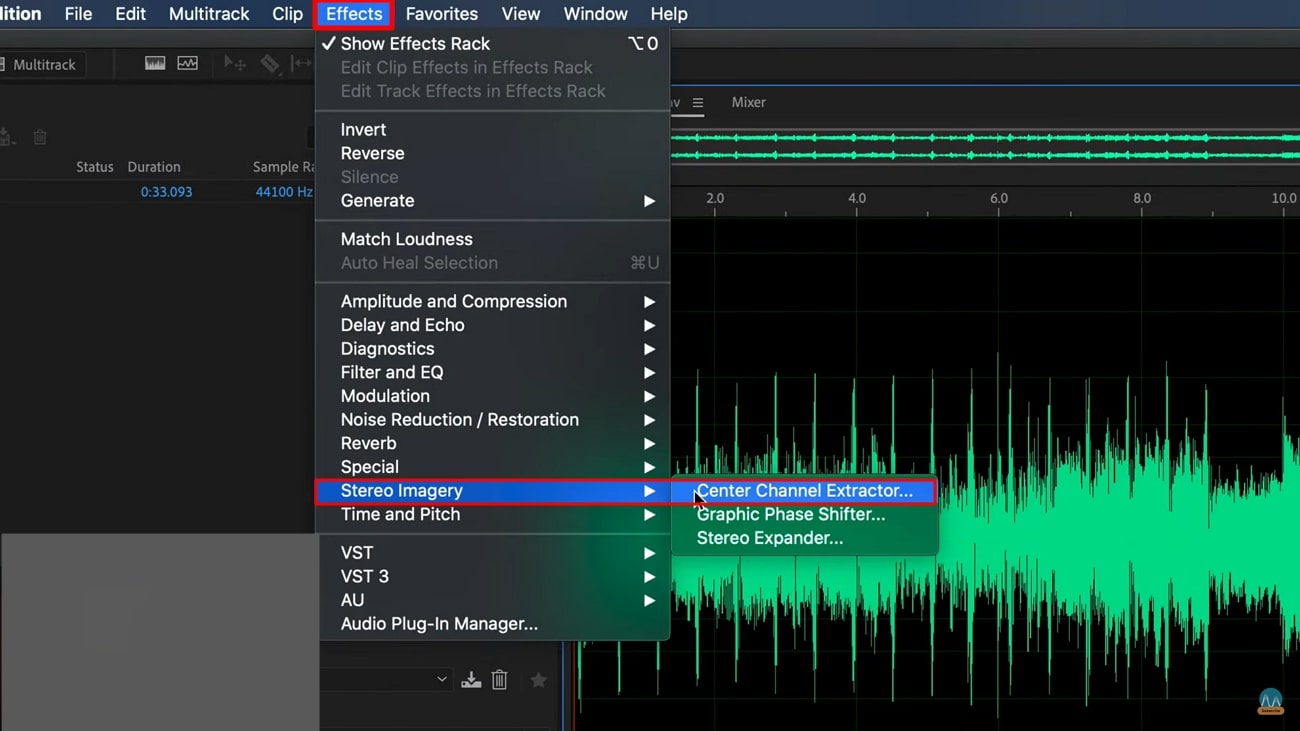
Paso 2 Selecciona la Preconfiguración y utiliza las Funciones del Eliminador Vocal
Aparecerá un menú emergente de advertencia, que puedes confirmar siguiendo las instrucciones de la pantalla. Después, haz clic en el desplegable "Preajuste" y utiliza la opción "Eliminar vocal". Se eliminarán tus voces de audio, que puedes previsualizar y comprobar.
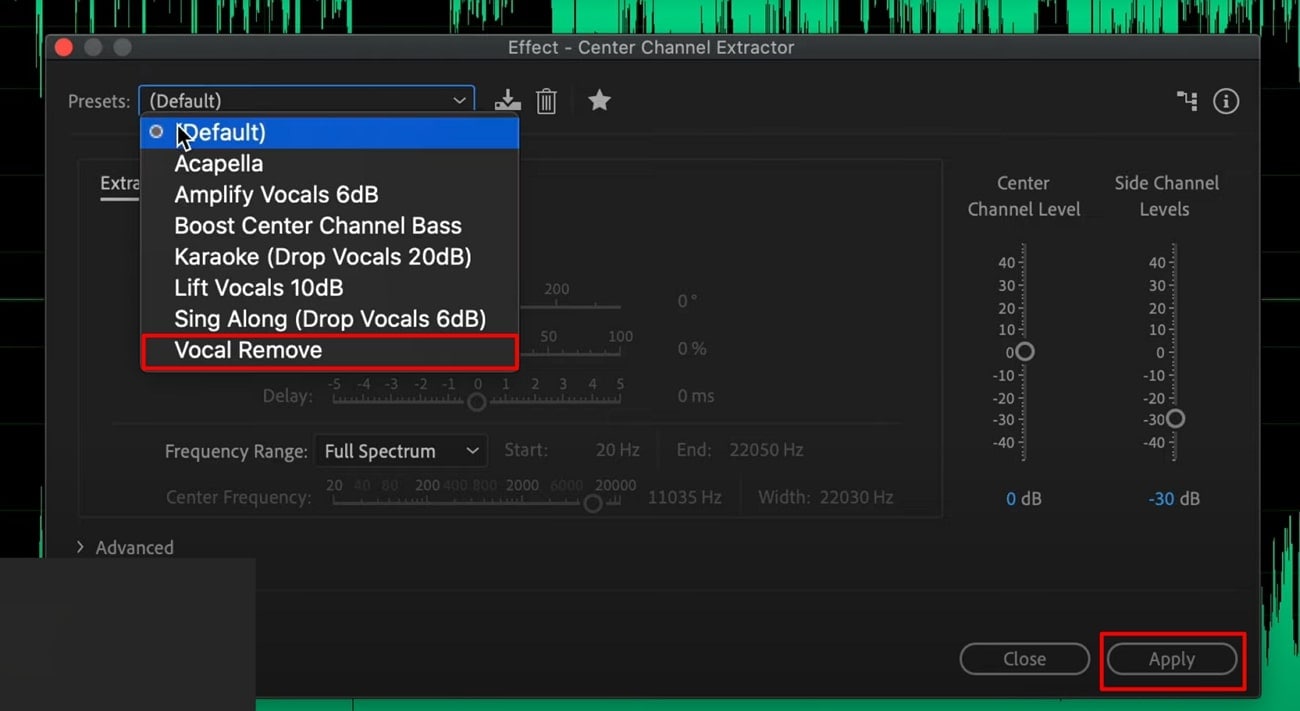
Parte 3: Innovación offline en Wondershare Filmora: La introducción de la función de eliminación vocal
Además de todas las herramientas eliminador de voces de música mencionadas anteriormente, otro software de edición eficaz que puedes utilizar es Wondershare Filmora. Es una herramienta de edición de video que proporciona una solución integral para diferentes tipos de edición de video. Se ahorra mucho tiempo y recursos con la ayuda de esta herramienta, que está teniendo un impacto significativo en el juego de la creación de contenidos.
Última versión V13 - Eliminación de voces en Filmora
En el mundo del desarrollo continuo, Filmora no se queda atrás en ningún punto. Por eso, para mantenerse en la carrera, ha lanzado recientemente su Versión 13 con nuevas funciones de las que el eliminador de voces de IA es su principal característica. Con la ayuda de esta herramienta, ahora los usuarios pueden eliminar fácilmente las voces de sus audios y videos según sus necesidades. De este modo, pueden crear fácilmente contenidos más atractivos para diferentes empresas.
Otras funciones de audio en Filmora
Wondershare Filmora se ha dedicado a proporcionar utilidades de audio en sus iteraciones anteriores. A continuación te mostramos algunas funciones de audio que ya están funcionando en el sistema de Filmora:
1. Voz a texto
Con la ayuda de una herramienta de conversión de texto a voz basada en IA, a los usuarios les resulta fácil convertir su texto en audio. Esta herramienta admite 10 voces de IA diferentes y 20 idiomas distintos que puedes utilizar para crear el audio de IA. Utilizando este audio, puedes crear fácilmente contenidos en otros idiomas para dirigirte a audiencias globales.
2. Estiramiento de audio con IA
Para hacer un video de calidad que sea apricado por la audiencia, es esencial asegurarse de que el audio se sincroniza bien con el contenido visual. Si tu audio es más corto que el clip de video, con la ayuda de la herramienta de estiramiento de audio, puedes ajustarlo fácilmente con unos simples clics.
3. Detección de silencio
Habrás observado que algunos momentos de silencio también se graban cuando grabamos un podcast o cualquier video. Estos momentos pueden distraer al espectador y tener un impacto negativo, disminuyendo la participación de la audiencia. Así, con la ayuda de la herramienta Detección de Silencio, puedes resolver este problema en un santiamén. Esta herramienta detecta automáticamente esos momentos y los elimina de tu video.
Conclusión
Para terminar, podemos concluir que con la ayuda de los diferentes separadores de música de voz, ahora es más fácil hacer nuevos tipos de videos y audio. Con la última versión de Filmora, ahora los usuarios pueden eliminar fácilmente las voces no deseadas. De este modo, pueden crear videos profesionales y extraer voces de la música rápidamente.



 100% Seguridad Verificada | No Requiere Suscripción | Sin Malware
100% Seguridad Verificada | No Requiere Suscripción | Sin Malware

